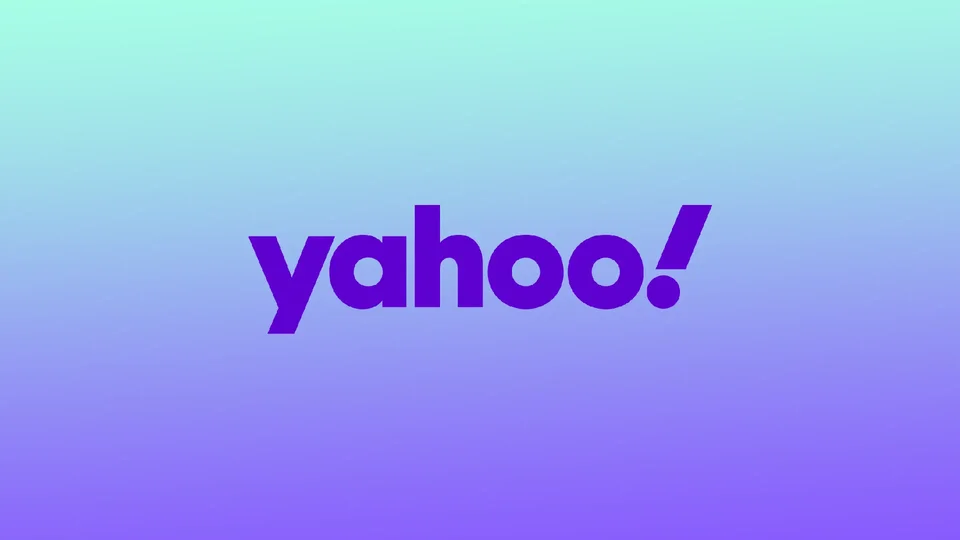За да гарантирате сигурността и защитата на акаунта си в Yahoo, е важно да променяте паролата си за Yahoo през определен период от време. Тази важна задача изисква от вас да преминете през няколко прости стъпки. В информацията по-долу ще разберете как да промените паролата си за Yahoo на устройства като iPhone, iPad и Mac и ще получите отговори на някои често задавани въпроси, свързани със смяната на паролата за Yahoo.
Как да промените паролата на акаунта си в Yahoo в iPhone и iPad?
За да промените паролата на акаунта си в Yahoo в iPhone и iPad, следвайте следните стъпки:
- Отворете приложението Yahoo Mail в iPhone.
- Докоснете иконата на менюто в горния ляв ъгъл на екрана.
- Превъртете надолу и докоснете „Управление на акаунти“.
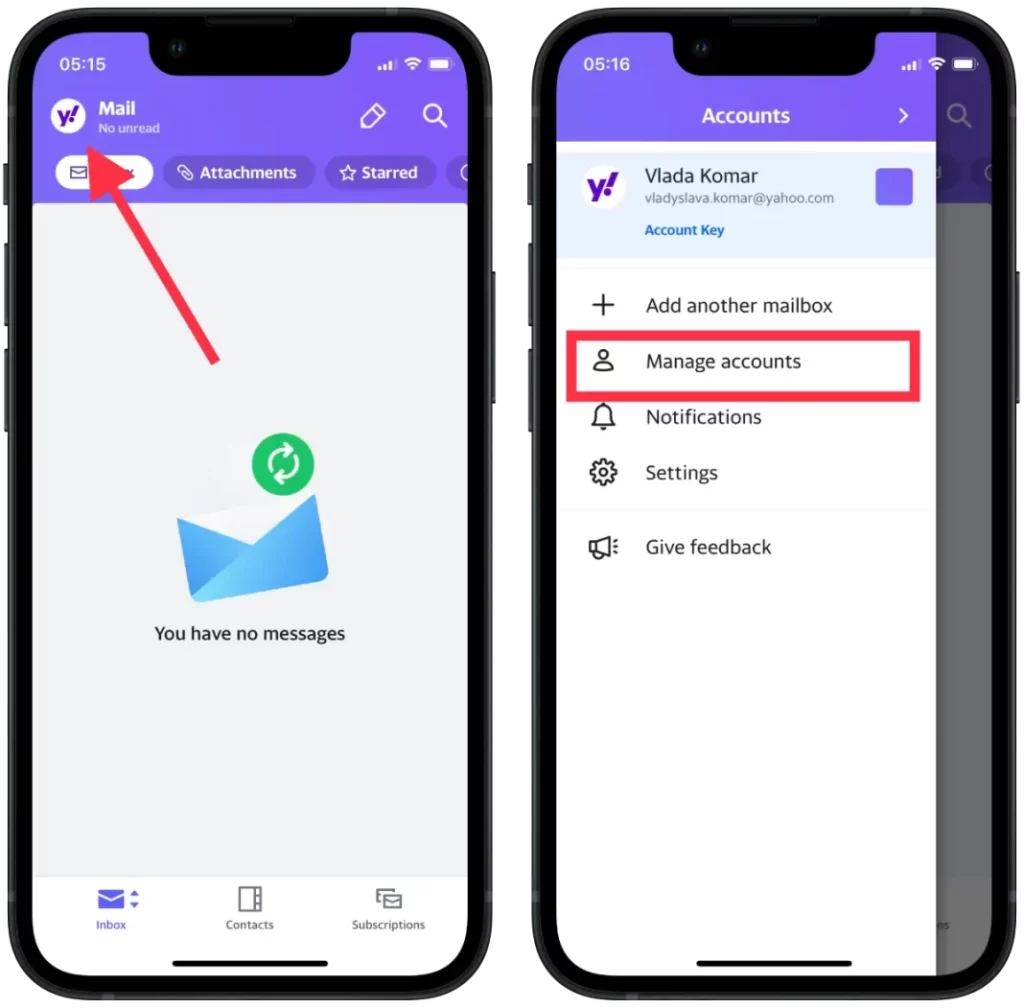
- Докоснете „Информация за профила“.
- Докоснете „Настройки за сигурност“.
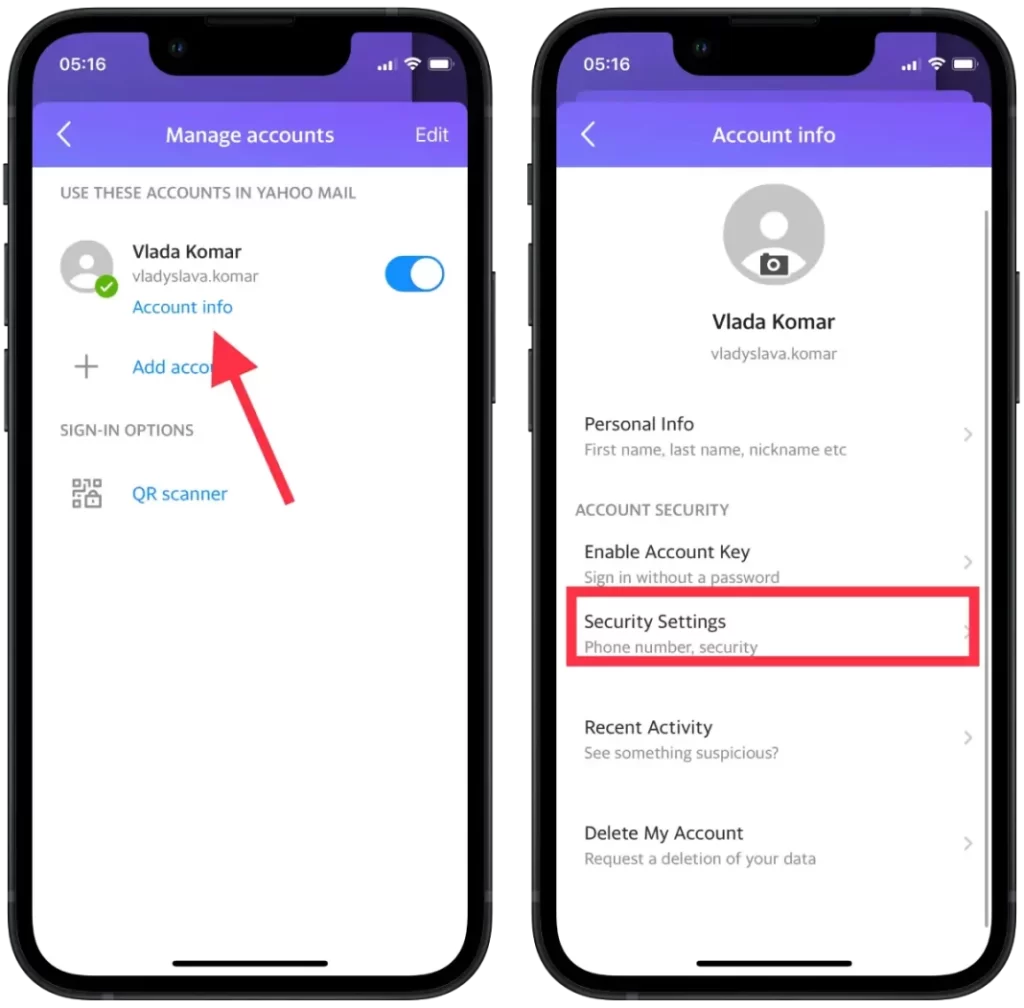
- Докоснете „Промяна на паролата“.
- След това въведете новата си парола два пъти, за да я потвърдите.
- Докоснете „Продължи“, за да запазите новата си парола.
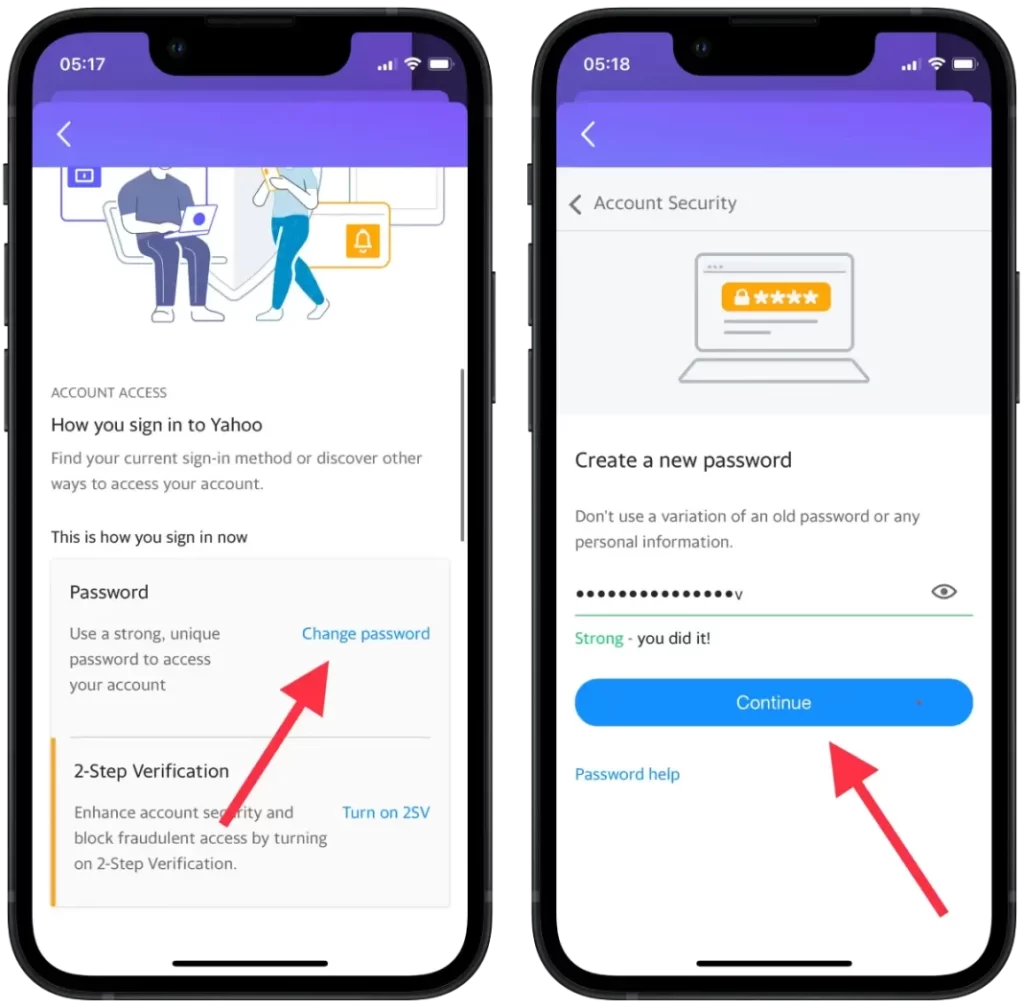
След като завършите тези стъпки, паролата на акаунта ви в Yahoo ще бъде актуализирана в iPhone. Уверете се, че помните новата си парола и я пазете на сигурно място. Може също така да искате да актуализирате паролата си на всички други устройства или услуги, в които използвате данните за вход в акаунта си в Yahoo. Редовната смяна на паролата ви и предприемането на други мерки за сигурност могат да защитят личната ви информация и да гарантират сигурността на вашите онлайн акаунти.
Как да промените паролата на акаунта си в Yahoo на Mac?
За да промените паролата на акаунта си в Yahoo на Mac, следвайте следните стъпки:
- Отворете уеб браузър на вашия Mac и отидете на уебсайта на Yahoo.
- Кликнете върху иконата на профила си в горния десен ъгъл на екрана.
- Щракнете върху „Информация за профила“ от падащото меню.
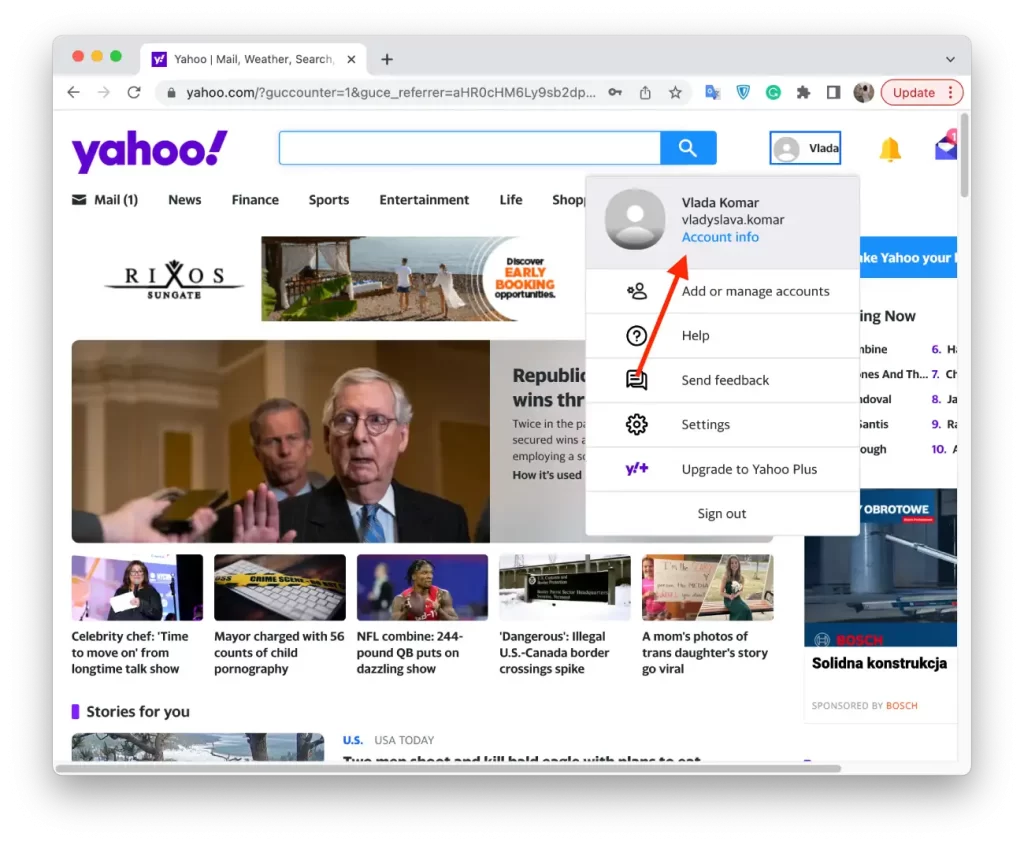
- Щракнете върху „Защита на профила“ в лявото меню.
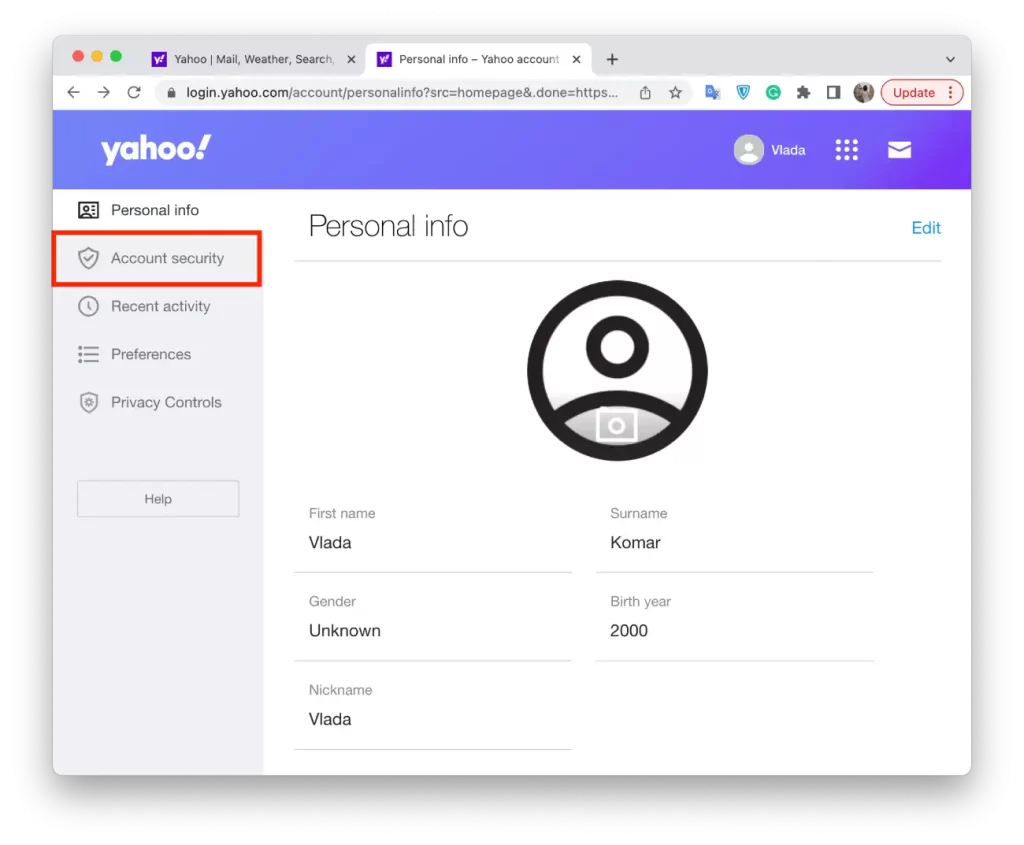
- Щракнете върху „Промяна на паролата“.
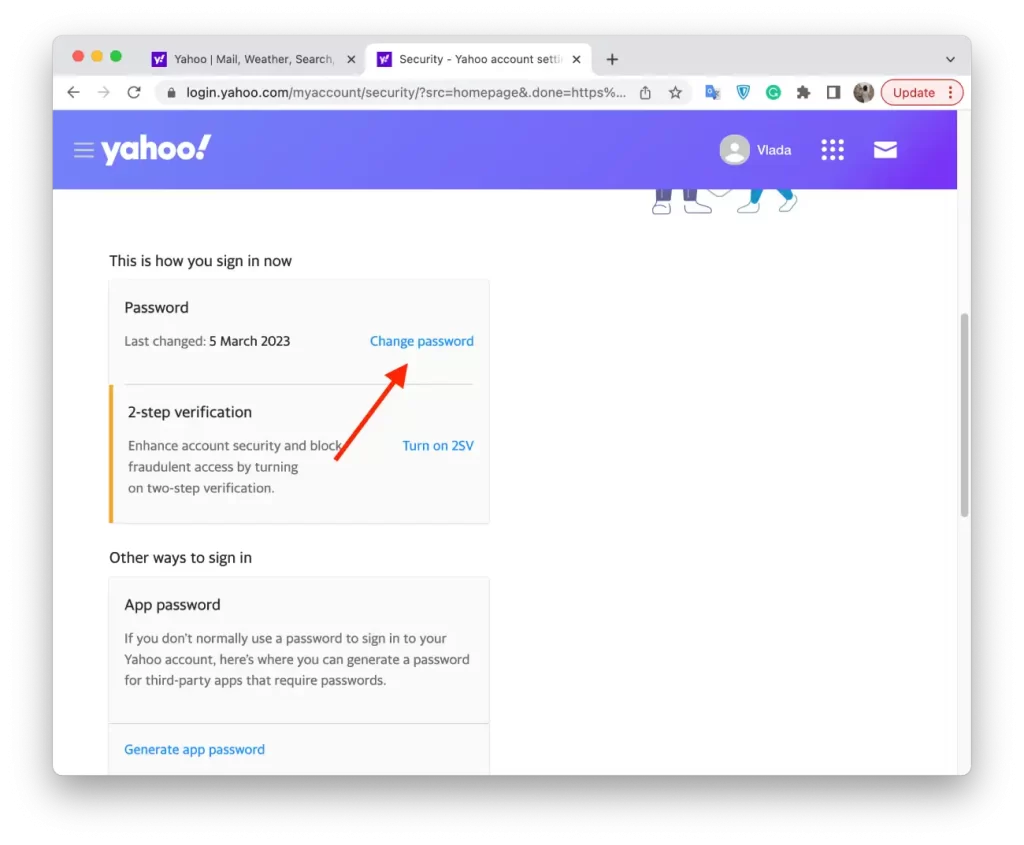
- Въведете текущата си парола, след което въведете два пъти новата си парола, за да я потвърдите.
- Щракнете върху „Продължи“, за да запазите новата си парола.

След като завършите тези стъпки, паролата на акаунта ви в Yahoo ще бъде актуализирана във вашия Mac. Не забравяйте да запомните новата си парола и да я пазите. Може да искате да актуализирате паролата си и на всички други устройства или услуги, в които използвате данните за вход в акаунта си в Yahoo.
Трябва ли да активирате проверката в две стъпки?
Силно препоръчително е да включите проверката в две стъпки за акаунта си в Yahoo. Тази допълнителна функция за сигурност защитава профила ви и помага за предотвратяване на неоторизиран достъп до личната ви информация.
Когато активирате двустъпковата проверка, трябва да предоставяте уникален код за проверка и паролата си всеки път, когато влизате в профила си в Yahoo.
Този код се изпраща на мобилното ви устройство чрез текстово съобщение, телефонно обаждане или приложение за удостоверяване. Изискването на тази втора стъпка значително затруднява достъпа на хакерите до профила ви, дори ако успеят да получат паролата ви.
Какво да направя, за да активирам двустъпковата проверка на акаунта ви в Yahoo на вашия iPhone и iPad?
За да активирате двустъпковата проверка за акаунта си в Yahoo в iPhone или iPad, следвайте следните стъпки:
- Отворете приложението Yahoo Mail на вашето устройство.
- Докоснете иконата на менюто в горния ляв ъгъл на екрана.
- Превъртете надолу и докоснете „Управление на акаунти“.
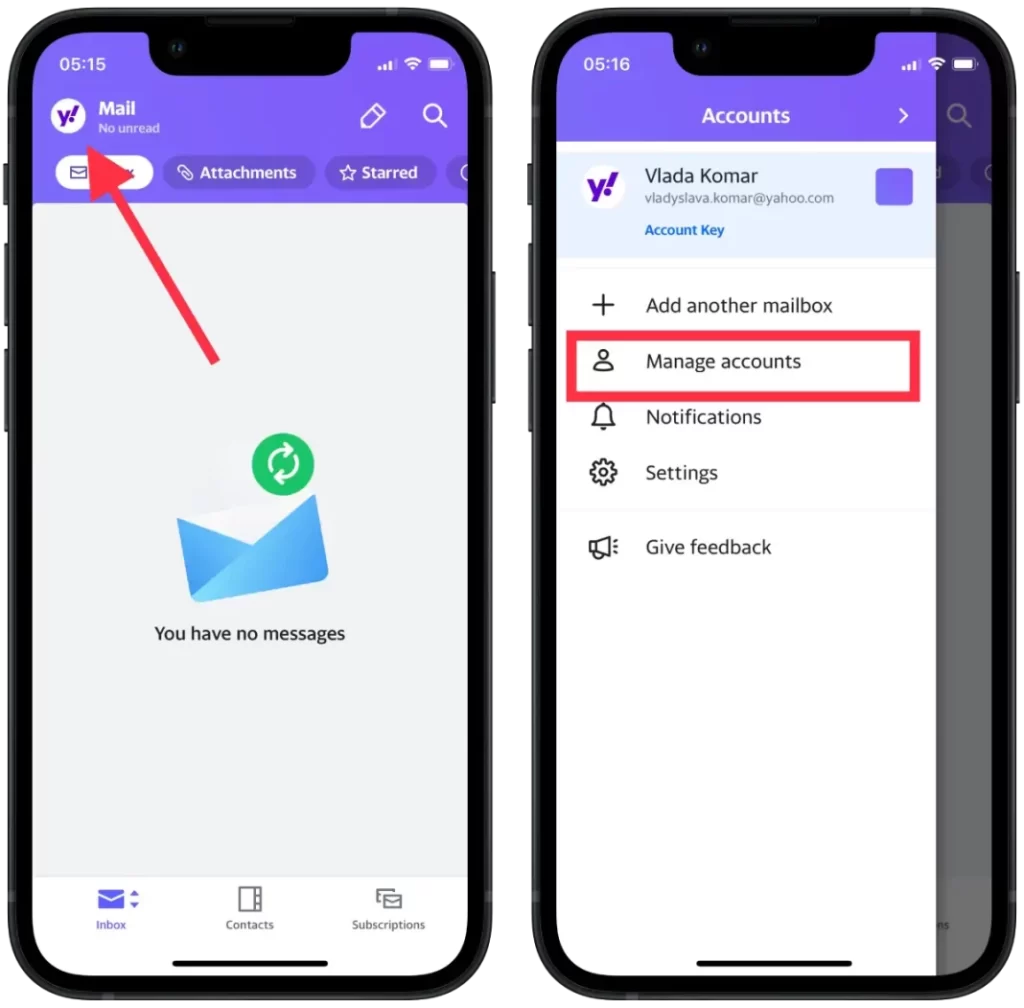
- Докоснете „Информация за профила“.
- Докоснете „Настройки за сигурност“.
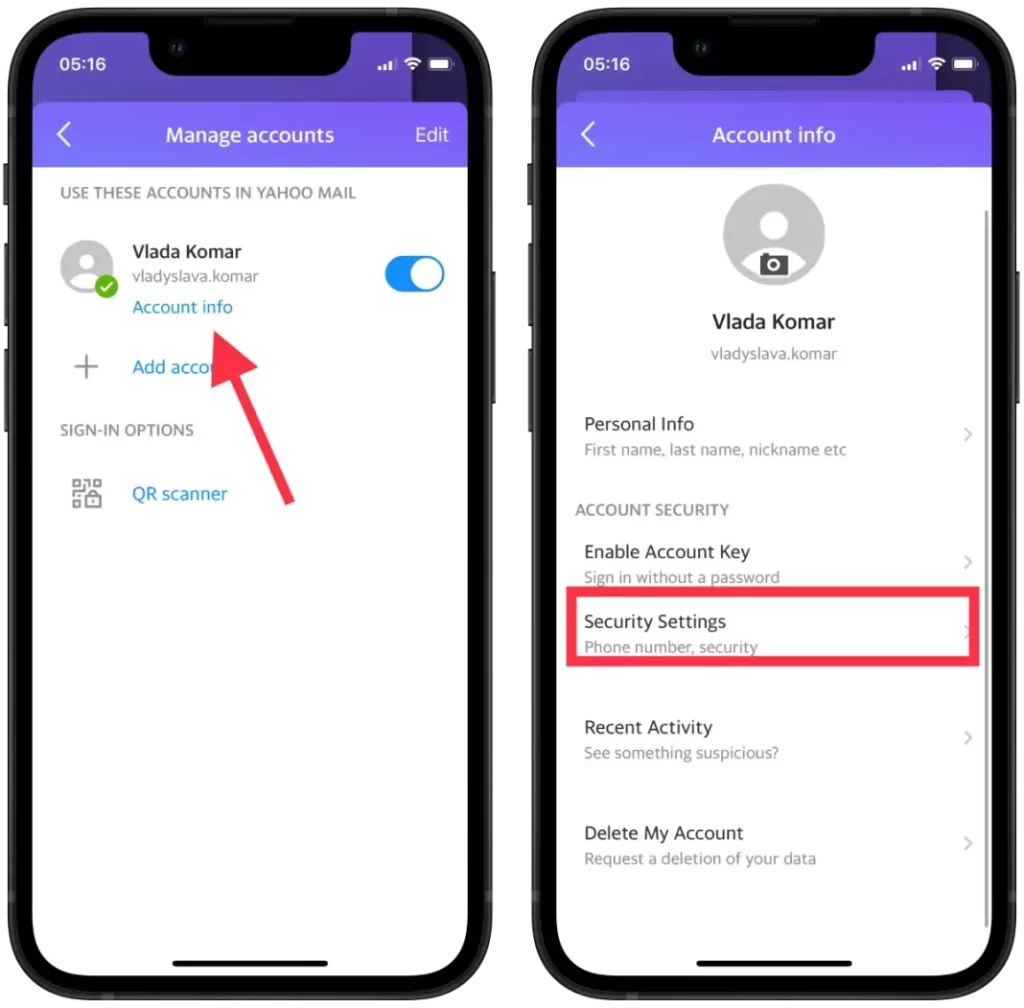
- Докоснете „Проверка в две стъпки“.
- Следвайте указанията, за да зададете методи за проверка, като например телефонен номер или приложение за удостоверяване.
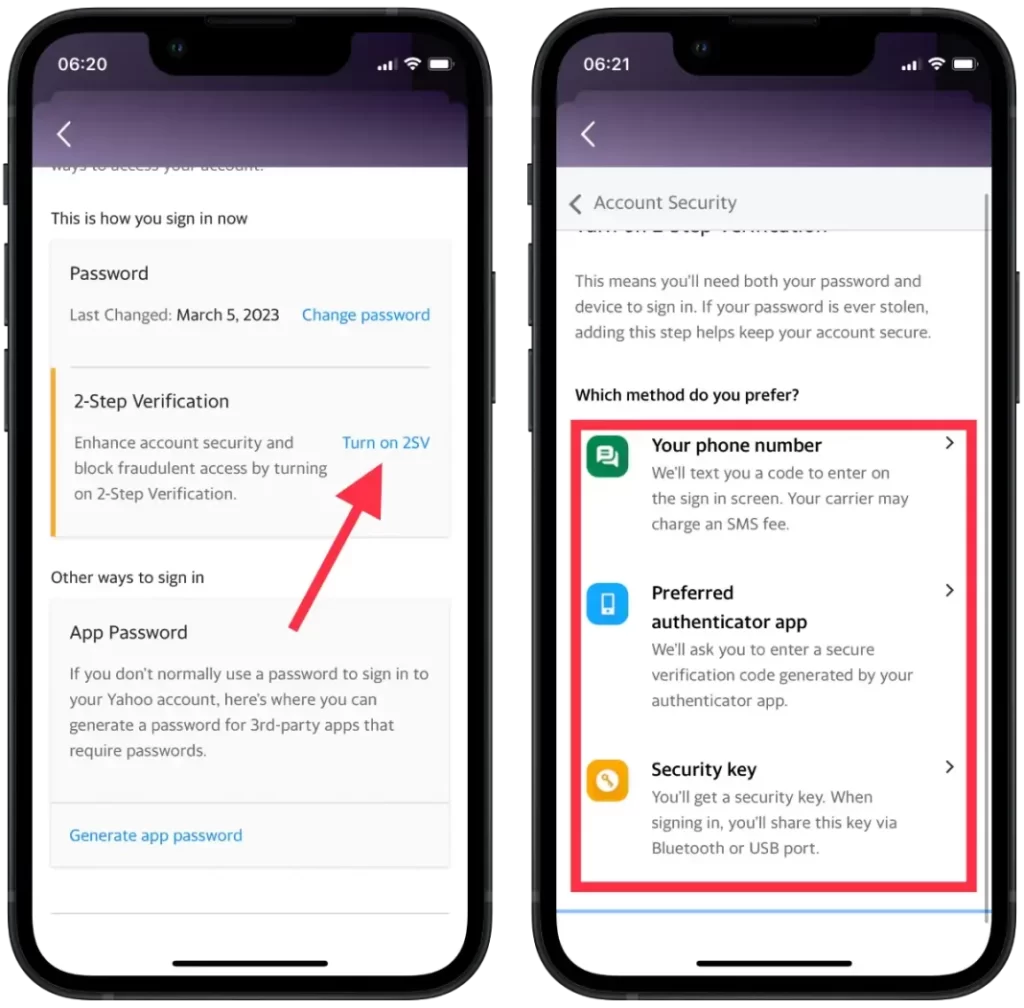
- Проверете телефонния си номер или приложението за удостоверяване, като въведете получения код.
След като сте активирали проверката в две стъпки, трябва да въвеждате уникален код за проверка в допълнение към паролата си всеки път, когато влизате в профила си в Yahoo. Този код ще бъде изпратен на мобилното ви устройство чрез текстово съобщение, телефонно обаждане или приложение за удостоверяване.
Какво да направя, за да активирам двустъпковата проверка на акаунта ви в Yahoo на вашия Mac?
За да активирате двустъпковата проверка за акаунта си в Yahoo на вашия Mac, следвайте следните стъпки:
- Отворете уеб браузър на вашия Mac и отидете на уебсайта на Yahoo.
- Кликнете върху иконата на профила си в горния десен ъгъл на екрана.
- Кликнете върху „Информация за профила“ от падащото меню.
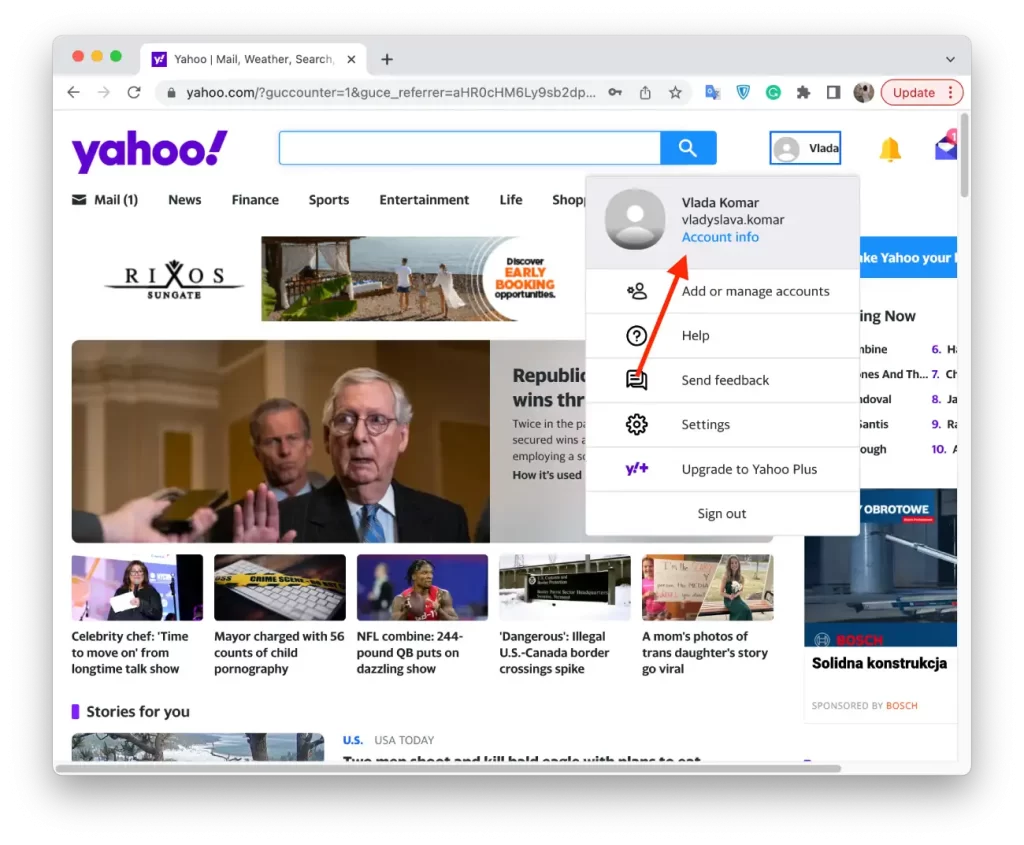
- Щракнете върху „Защита на профила“ в лявото меню.
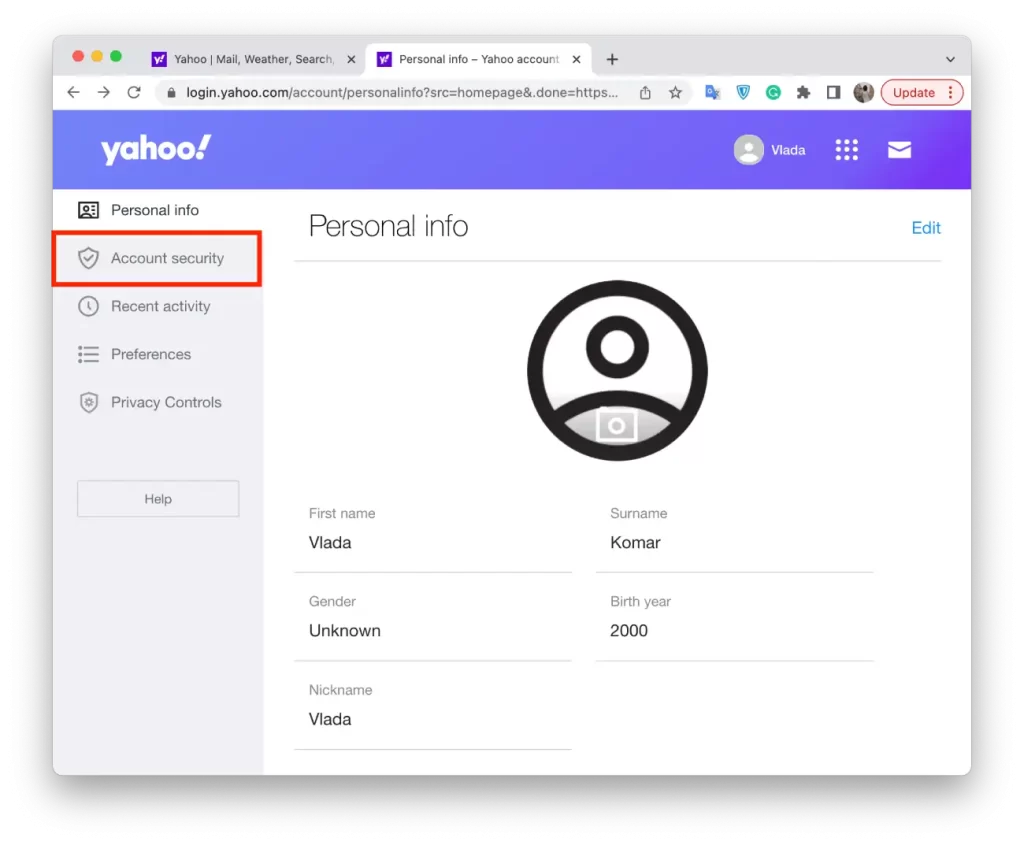
- Кликнете върху „Двустепенна проверка“.
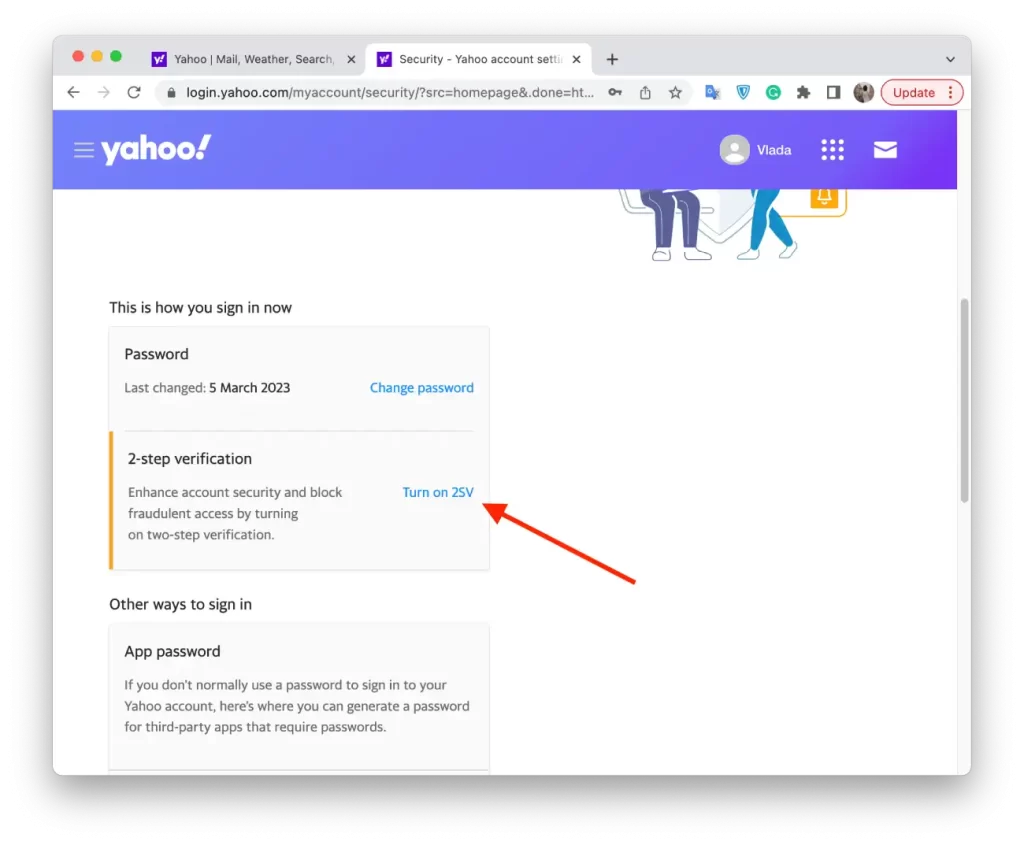
- Следвайте указанията, за да зададете методи за проверка, като например телефонен номер или приложение за удостоверяване.
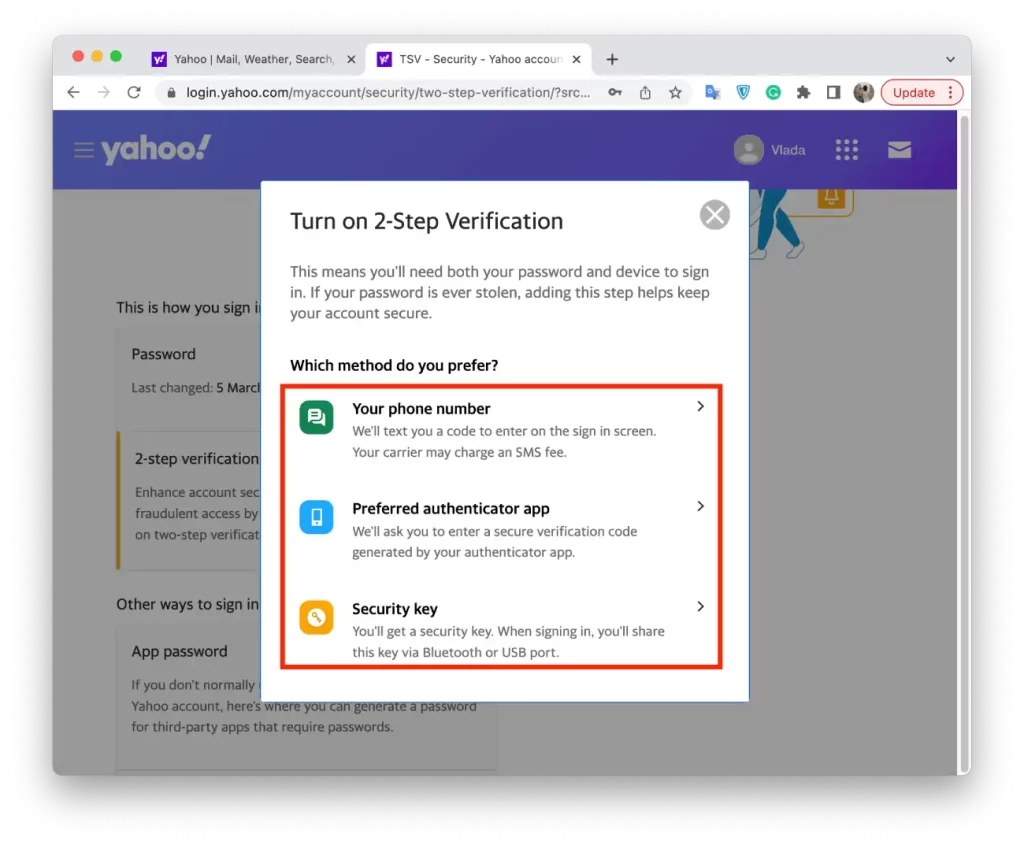
Активирането на двустъпковата проверка е прост и ефективен начин да защитите акаунта си в Yahoo от неоторизиран достъп. Уверете се, че поддържате актуален метода за проверка и следвате всички допълнителни препоръки за сигурност, които Yahoo предоставя. Това ще ви помогне да гарантирате, че акаунтът ви е сигурен и защитен.